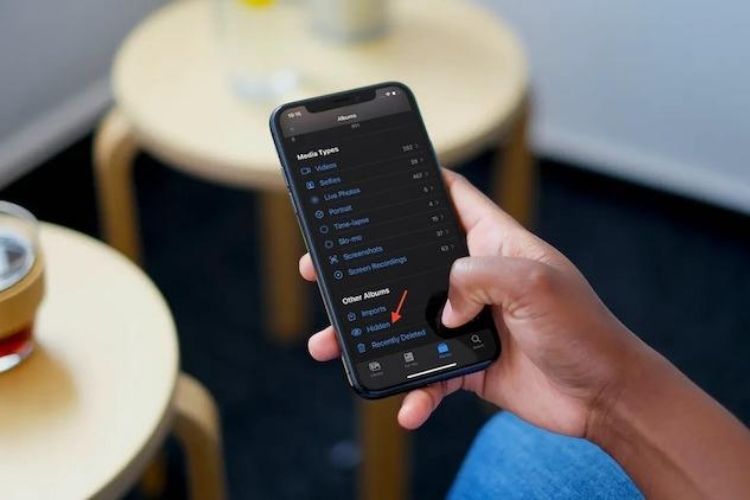Cara menjadikan daftar teman Anda pribadi di Facebook

Facebook Ini tentang mencari teman. Kembali di masa MySpace, orang menunjukkan teman mereka di profil mereka, hampir seperti piala. Namun hari ini, segalanya sedikit berbeda. Selain masalah privasi yang berkembang, ada juga masalah lama yaitu menyimpan barang-barang Anda untuk diri sendiri.
Secara default, Facebook membuatnya tersedia bagi semua orang untuk melihat daftar teman lengkap Anda. Tetapi bagaimana Anda dapat membatasi daftar untuk audiens yang lebih kecil? Di sini kami tunjukkan cara membuat daftar teman Facebook secara pribadi serta beberapa kiat bermanfaat lainnya untuk berteman.
Cara membuat daftar teman Anda pribadi
Tetapkan siapa yang dapat melihat daftar teman Anda Facebook Ini relatif sederhana, tetapi membutuhkan sedikit riset. Ini tidak sesederhana pergi ke daftar teman Anda dan membuat penyesuaian di sana. Anda harus bermain dengan pengaturan privasi.
Anda dapat mengontrol siapa yang melihat daftar teman Anda dari ponsel / tablet Anda serta dari versi browser Facebook. Mari kita mulai dengan opsi browser.
Kontrol privasi daftar teman melalui browser
Untuk menyembunyikan daftar dari teman-teman Anda menggunakan komputer Anda, buka browser pilihan Anda dan masuk ke browser Anda Facebook akun. Sekarang, navigasikan ke kanan atas layar. Di sini, Anda akan melihat panah mengarah ke bawah. Klik di atasnya dan menu tarik-turun akan muncul. Dari menu ini pilih Konfigurasi.
Di layar berikutnya, Anda akan melihat panel dengan berbagai tautan di sisi kiri layar. Di panel ini pilih Keintiman. Pada halaman Privasi, Anda akan melihat Bagaimana orang menemukan Anda dan menghubungi Anda bagian. Di sini pilih Siapa yang dapat melihat daftar teman Anda? Klik pada entri ini. Setelah isi teks, Anda akan melihat Publik opsi (default). Klik di sini dan Anda akan melihat daftar drop down muncul.
Anda memiliki beberapa opsi di sini. Jika Anda memilih TemanHanya teman Anda yang dapat melihat daftar teman Anda. Jika Anda memilih Teman kecuali … Anda akan diminta untuk memilih teman mana yang tidak ingin Anda lihat daftar teman Anda. Memilih Teman tertentu Ini memungkinkan Anda memilih teman yang ingin Anda akses ke daftar teman. Memilih Hanya saya akan menghindari semuanya Facebook Pengguna melihat daftar teman Anda.
Anda juga dapat memilih Kebiasaan untuk pengaturan lebih lanjut. Di Bagikan dengan bagian, Anda dapat mengizinkan teman, teman dari teman dan teman individu. Di Jangan berbagi dengan Di bagian ini, Anda dapat memasukkan nama-nama orang yang ingin Anda hindari untuk melihat daftar teman Anda.
Kontrol privasi daftar teman melalui aplikasi seluler
Jika Anda ingin mengatur berbagai hal menggunakan ponsel atau tablet Anda, Anda akan memerlukannya Facebook untuk aplikasi seluler. Buka aplikasi dan ketuk "menu burger". Di layar berikutnya, navigasikan ke Pengaturan dan Privasi. Di bawah Pengaturan dan privasi, pilih Konfigurasi.
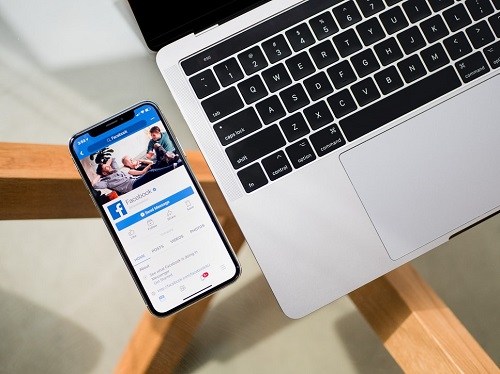
Kemudian gulir ke bawah dan ketuk Pengaturan privasi di bawah Keintiman bagian. Lalu pergi ke Bagaimana orang dapat menemukan dan menghubungi Anda bagian, diikuti oleh Siapa yang dapat melihat daftar teman Anda? Di sini, Anda akan mendapatkan opsi yang mirip dengan ketika diakses melalui desktop. itu Publik, Teman, Teman kecuali …, Teman tertentuy Hanya saya Semua opsi ada di sini. Sayangnya, opsi khusus tidak tersedia.
Formulir daftar teman pribadi
Harap dicatat bahwa orang masih dapat melihat apakah Anda berteman dengan seseorang, bahkan jika Anda telah memilih Just Me di pengaturan privasi. Jika daftar teman teman Anda adalah Publik, siapa pun dapat pergi ke profil mereka dan menemukan profil mereka dalam daftar.
Jika mereka dapat melihat bahwa Anda berteman dengan seseorang melalui profil mereka, mereka juga dapat mengakses informasi ini dari layanan berita, serta Cari dan banyak opsi lainnya di Facebook. Ya, ini termasuk Saling berteman lihat
Menggunakan pemilih pemirsa untuk pos
Selain menjadikan daftar teman Anda pribadi, Anda dapat mengatur audiens untuk setiap posting. Apakah Anda menggunakan browser desktop atau perangkat seluler Facebook aplikasi, Anda selalu dapat memilih audiens untuk posting Anda sebelum memposting. Untuk melakukan ini, cukup klik atau ketuk Publik pada layar berbagi posting dan pilih siapa yang melihat posting tersebut.
Namun, Anda mungkin ingin mengubah audiens posting atau posting yang sebelumnya Anda bagikan Facebook. Itu juga mungkin. Pertama, temukan posting Anda di timeline Anda. Anda akan menemukan pengaturan privasi untuk posting Anda di sebelah tanggal dan waktu posting. Anda juga dapat menemukannya di menu dengan masing-masing tiga titik. Dari sini, Anda dapat mengizinkan atau membatasi orang tertentu untuk melihatnya.
Facebook Privasi langsung
Secara alami, Anda mungkin ingin membatasi audiensi Anda dengan membuat Facebook Masuk Vivo. Itu juga sangat mudah dicapai. Anda dapat membuat video langsung Facebook untuk semua atau pilih orang. Anda bahkan dapat melakukannya Facebook Hidup hanya untukmu. Anda juga dapat melakukan streaming langsung di halaman yang Anda kelola, serta grup tempat Anda menjadi anggota.
Aturannya sederhana. Anda dapat mengakses opsi ini di Facebook Layar langsung yang Anda gunakan. Semuanya sangat intuitif, dan Anda seharusnya tidak kesulitan memilih pengaturan privasi yang sempurna untuk Anda Facebook Masuk Vivo. Perhatikan, bagaimanapun, bahwa siaran langsung ke a Facebook halaman yang Anda kelola tidak dapat dilakukan Facebook untuk aplikasi seluler. Anda harus menggunakan Facebook Aplikasi halaman.
Jadikan daftar teman pribadi di Facebook
Facebook pengaturan privasi cukup di mana-mana. Namun, akses ke pengaturan privasi daftar teman mungkin tidak sejelas dan sejelas mungkin. Semoga artikel ini bermanfaat dan telah mengatur privasi daftar teman Anda dengan cara yang paling sesuai untuk Anda.
Sudahkah Anda melakukan penyesuaian yang diperlukan untuk daftar teman Anda di Facebook? Pengaturan apa yang Anda gunakan? Apakah Anda punya saran lain untuk orang lain Facebook pengguna yang membaca ini? Jangan ragu untuk mengunjungi bagian komentar di bawah ini dengan saran, saran atau pertanyaan.